在 Excel 中,您可以在单元格内、逐个单元格、单元格列、单元格范围按常数进行划分,并使用 QUOTIENT 函数进行划分。
在单元格中使用除法符号进行除法
在 Excel 中对数字进行除法的最简单方法是使用除法运算符。在 MS Excel 中,除法运算符是一个正斜杠 (/)。
要对单元格中的数字进行除法,只需在单元格中以“=”号开头的公式,然后输入被除数,然后是正斜杠,然后是除数。
=数字/数字例如,要将 23 除以 4,请在单元格中键入以下公式:=23/4

在 Excel 中划分单元格
要在 Excel 中划分两个单元格,请在单元格中输入等号 (=),然后在两个单元格引用之间输入分隔符号。例如,要将单元格值 A1 除以 B1,请在单元格 C1 中键入“=A1/B1”。

在 Excel 中划分单元格列
要在 Excel 中除以两列数字,您可以使用相同的公式。之后,在第一个单元格(本例中为 C1)中键入公式,单击单元格 C1 右下角的绿色小方块并将其向下拖动到单元格 C5。

现在,公式从 C1 列复制到 C5 列。 A 列除以 B 列,答案填充在 C 列中。

例如,要将 A1 中的数字除以 B2 中的数字,然后将结果除以 B1 中的数字,请使用下图中的公式。

在 Excel 中将一系列单元格除以常数
如果要将列中的一系列单元格除以常数,您可以通过在列和行的前面添加美元“$”符号来修复对包含常数的单元格的引用。单元格参考。这样,您可以锁定该单元格引用,这样无论公式复制到何处,它都不会更改。
例如,我们通过在单元格 A7 ($A$7) 的列字母和行号前面放置 $ 符号来创建绝对单元格引用。首先,在单元格 C1 中输入公式,将单元格 A1 的值除以单元格 A7 的值。

要将一系列单元格除以一个常数,请单击单元格 C1 右下角的绿色小方块并将其向下拖动到单元格 C5。现在,该公式应用于 C1:C5,并且单元格 C7 除以一系列单元格 (A1:A5)。

使用选择性粘贴将一列除以常数
您还可以使用特殊粘贴方法将一系列单元格按相同的数字划分。为此,右键单击单元格 A7 并复制(或按 CTRL + c)。

接下来,选择单元格区域 A1:A5,然后右键单击,然后单击“选择性粘贴”。

在“操作”下选择“分割”,然后单击“确定”按钮。

现在,单元格 A7 除以数字列 (A1:A5)。但是 A1:A5 的原始单元格值将替换为结果。
使用 QUOTIENT 函数在 Excel 中进行除法
在 Excel 中进行除法的另一种方法是使用 QUOTIENT 函数。但是,使用 QUOTIENT 划分单元格数量仅返回除法的整数。此函数丢弃除法的余数。
QUOTIENT 函数的语法:
=QUOTIENT(分子,分母)当您将两个数字无余数地相除时,QUOTIENT 函数返回与除法运算符相同的输出。
例如,=50/5 和 =QUOTIENT(50, 5) 都得到 10。
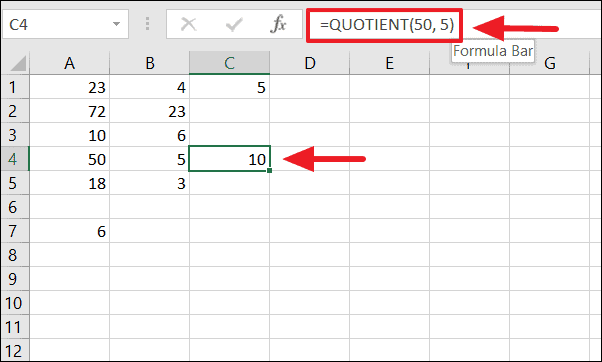
但是,当您将两个数字相除时,除法符号会生成一个十进制数,而 QUOTIENT 仅返回数字的整数部分。
例如,=A1/B1 返回 5.75,=QUOTIENT(A1,B1) 返回 5。

如果您只需要除法的余数,而不是整数,则使用 Excel MOD 函数。
例如,=MOD(A1,B1) 或 =MOD(23/4) 返回 3。

#DIV/O!错误
#DIV/O!错误值是与 Excel 中的除法运算相关的最常见错误之一。当分母为0或单元格引用不正确时会显示此错误。

我们希望这篇文章可以帮助您在 Excel 中进行划分。
